Вот так включается полноценный Drag & Drop на iPhone с iOS 11
Мы уже вдоль и поперек изучили iOS 11, нашли самые полезные фишки, на которые стоит обратить внимание сразу после обновления, собрали порцию чуть менее интересных, но полезных возможностей и всё равно каждый день натыкаемся на очередные новшества от Apple.
Не секрет, что ставка в этом году была сделана на iPad, планшеты получили кардинально переработанный интерфейс с кучей фишек и интересных особенностей. Айфонам досталось явно меньше.
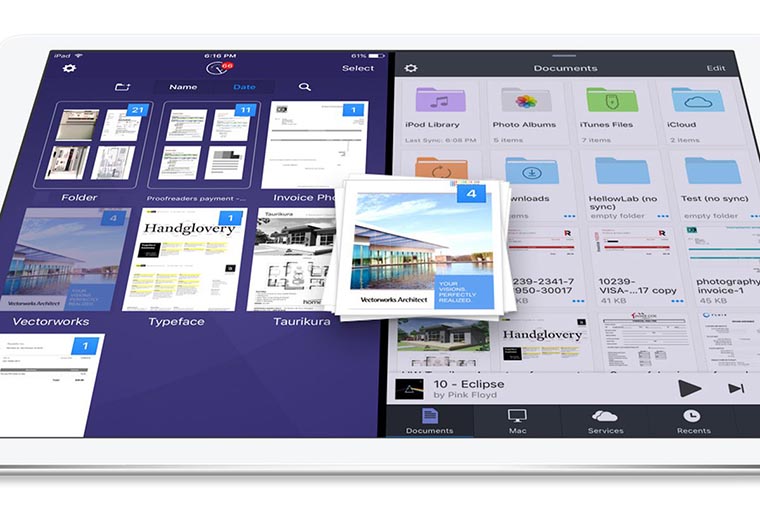
Одна из особенностей iOS 11, которая была продемонстрирована на WWDC — Drag & Drop. На большом экране планшета можно выделить практически любой объект и перетащить его не только в другой раздел программы, но и через панель многозадачности переместить выделенное в любое приложение.
Так получится выбрать несколько фото, текст, ссылку или что-то еще и, не отпуская палец от экрана, вставить в другом месте.
Оказывается, что на iPhone тоже поддерживается подобная опция, однако, она тщательно скрыта создателями системы. Сторонние разработчики уже заявляли, что Drag & Drop между приложениями есть на iPhone, а мы нашли способ его опробовать.
Как активировать Drag & Drop между приложениями на iPhone
Для начала можно попробовать перетаскивание объектов внутри любого приложения. Например, в Заметках или Файлах получится легко перетянуть объект между разными страницами/папками.
При попытке выйти за рамки одного приложения выбранный файл пропадает. Любая попытка открыть панель многозадачности или выйти на рабочий стол приводит к исчезновению выбранного элемента.
А теперь попробуйте следующее:
1. Откройте любую картинку в приложении Фото.
2. Нажмите Поделиться и выберите сообщение iMessage.
3. Не отправляйте картинку, просто попробуйте перетянуть её.
4. Когда картинка выделится, можно перетаскивать её даже за пределы приложения.
Не бойтесь выходить на рабочий стол или в панель многозадачности. Главное — не отпускать выделенное фото.
Толку от этого пока не много вставить переносимые снимки можно лишь в новом файловом менеджере или заметках.
Что из этого может следовать
Скорее всего, это — не программный баг. Слишком хорошо и просто все работает. Похоже, что разработчики забыли скрыть функцию перетаскивания файлов на iPhone в этом месте.
Возможно, эта программная фишка достанется лишь новым iPhone 8. Из подобной реализации можно сделать такие выводы:
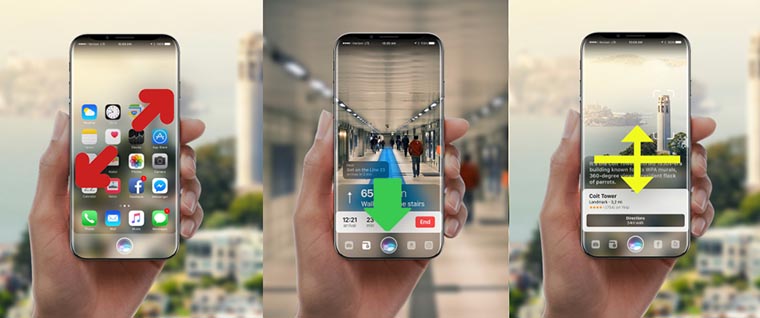
Экран iPhone 8 будет явно больше 4.7 дюймов
Применять подобное на экране iPhone 6/6s/7 неудобно, никто просто не будет использовать такое перетаскивание, ведь гораздо проще скопировать элемент через контекстное меню.
В iPhone 8 не будет физической кнопки Home
Для подобной манипуляции на iPhone придется задействовать две руки. Одна должна держать выделенный объект, а вторая — запускать панель многозадачности.
Привычный способ запуска панели с приложениями через 3D Touch в первой тестовой версии iOS 11 не работает. Вполне вероятно, что определенная область экрана iPhone 8 получит возможность запускать «апсвитчер» при сильном нажатии на неё. Так можно будет выделить объект поднести его к виртуальной клавише Home, нажать сильнее и указать приложение для вставки файла одной рукой.
iPhone 8 получит Split View
Таскать файлы через панель многозадачности или рабочий стол не совсем удобно. Гораздо проще перемещать контент между двумя открытыми программами.
Реализовать функцию Split View, которая уже отлично обкатана на iPad, на большом дисплее iPhone 8 будет делом чести для Apple. Конкуренты на Android уже давно щеголяют парой одновременно запущенных приложений, пришло время Apple показать свое решение.
Будет ли работать такая фишка только в горизонтальной ориентации экрана или в портретном режиме программы будут расположены одна над другой — не важно. Главное, что мы можем получить настоящую многозадачность в следующем iPhone.

Вот так одна маленькая фишка в iOS может открыть новые режимы использования смартфона и добавить очередной плюс в копилку «яблочных».
С нетерпением ждем осени.
